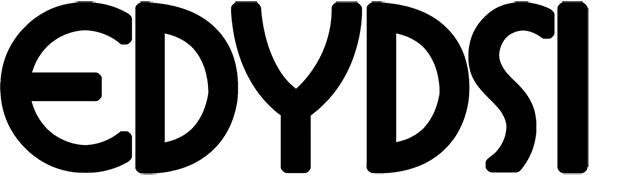Para registrar una compra debes dirigirte a opción del menú Operaciones/Compras .
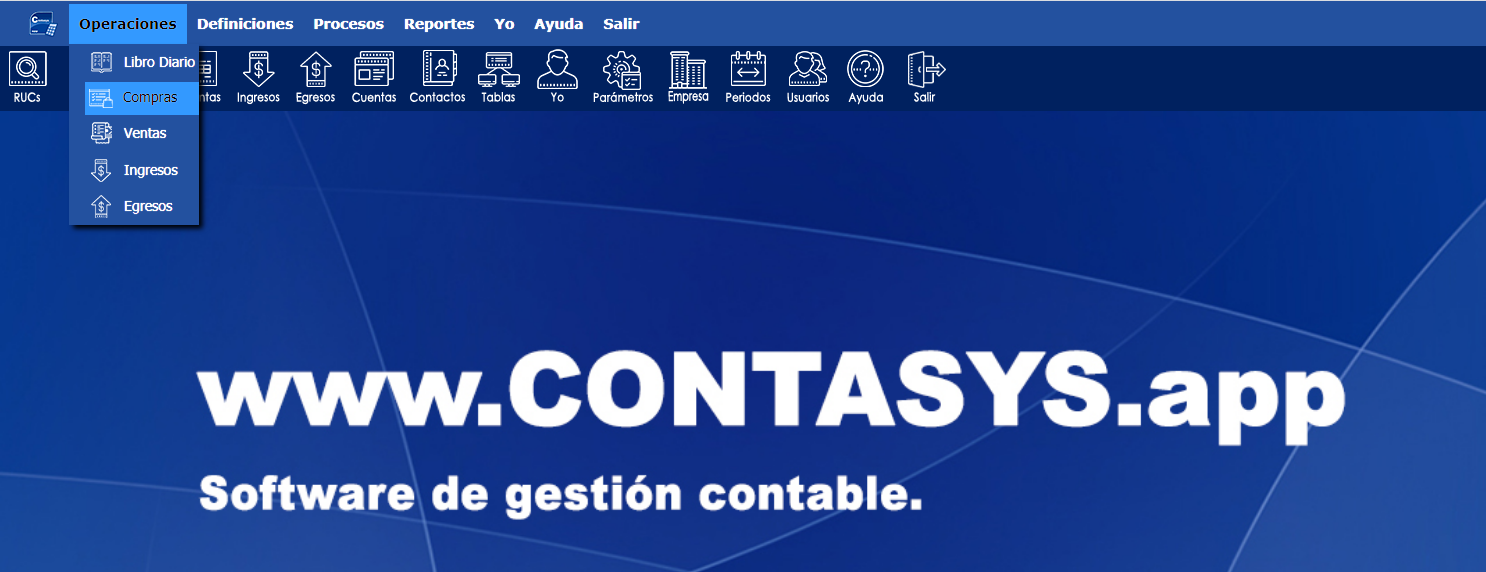
Presione el botón nuevo en la grilla de compras.

Se abrirá el formulario de registro de compras, el primer campo para el registro de una compra es el campo "Fecha", en el cargamos la fecha de la compra desplegando el calendario y seleccionando el día o bien escribiendo la fecha. En el campo "Código/RUC Proveedor", puede buscar el proveedor dando click en la lupa de búsqueda, abrirá la lista de contactos presione el botón de seleccionar para agregar el proveedor al registro de su compra.
Posteriormente, ingrese el "Nro.Fiscal" y en el campo "Timbrado" ingrese el número de timbrado de la factura de compra que desea registrar, seguidamente seleccione la "Impacta" y presione el botón Guardar.

Una vez guardado el registro se habilitarán los ítems de Detalles, Adicionales, IRP y Comentarios.
Para registrar el detalle presione el botón Nuevo.

Complete los campos de "Código Contable", "IVA%" y "Monto".
En el campo "Código Contable" puede escribir directamente el código o bien dar clic a la lupa donde podrá ver todos los códigos contables y seleccionar la que corresponda.
En el campo "%IVA" aparecerá por defecto el valor 10, puede modificarlo según corresponda.
En "Inclu." aparecerá por defecto la letra S si tiene IVA incluido o N si es exento
Al agregar el Monto, se generará de forma automática el exento, gravado, IVA Monto y total.

Al finalizar la carga presione el botón Guardar y Cancelar para volver a la grilla del detalle.
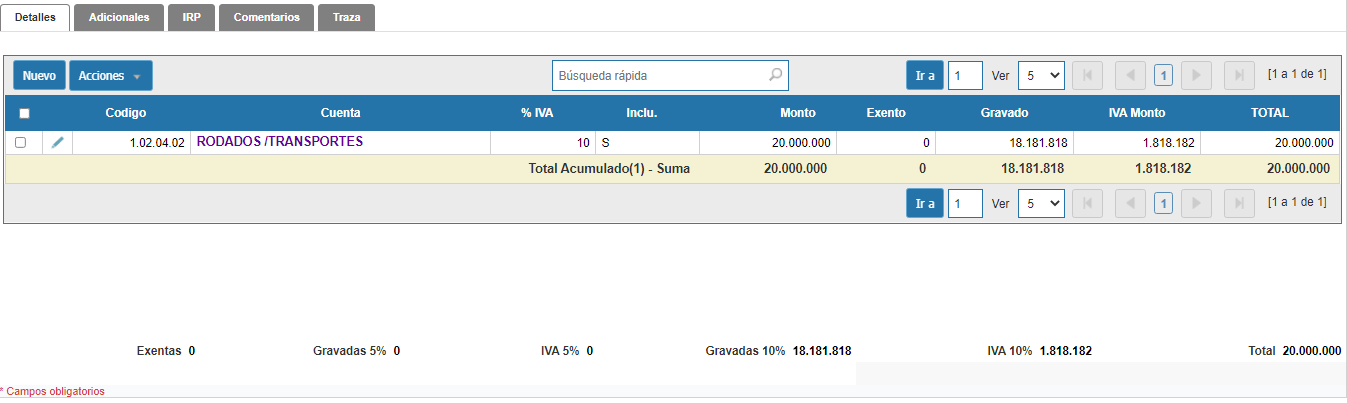
En el ítem Adicionales, ingrese la "Forma de Pago", puede ingresar directamente el identificador de forma de pago o bien dar click a la lupa donde podrás ver todas las formas de pago y añadir la que corresponda, luego seleccione la afectara. Puedes escribir una nota si lo requiere.

En el ítem IRP seleccione el "Tipo Documento Egreso", "Egreso Tipo" y "Egreso Clasificación."

El botón Validado que se encuentra en la parte superior derecha de la ventana de registro, permite modificar el registro de la compra cuando el botón se encuentre en borrador, puede guardar el registro en modo borrador y continuar luego la carga de su compra.
Al dar nuevamente clic al botón este cambiara su estado a Validado y permitirá diarizar el registro cargado.
Obs: Los registros que se encuentren en borrador no podrán ser diarizados.
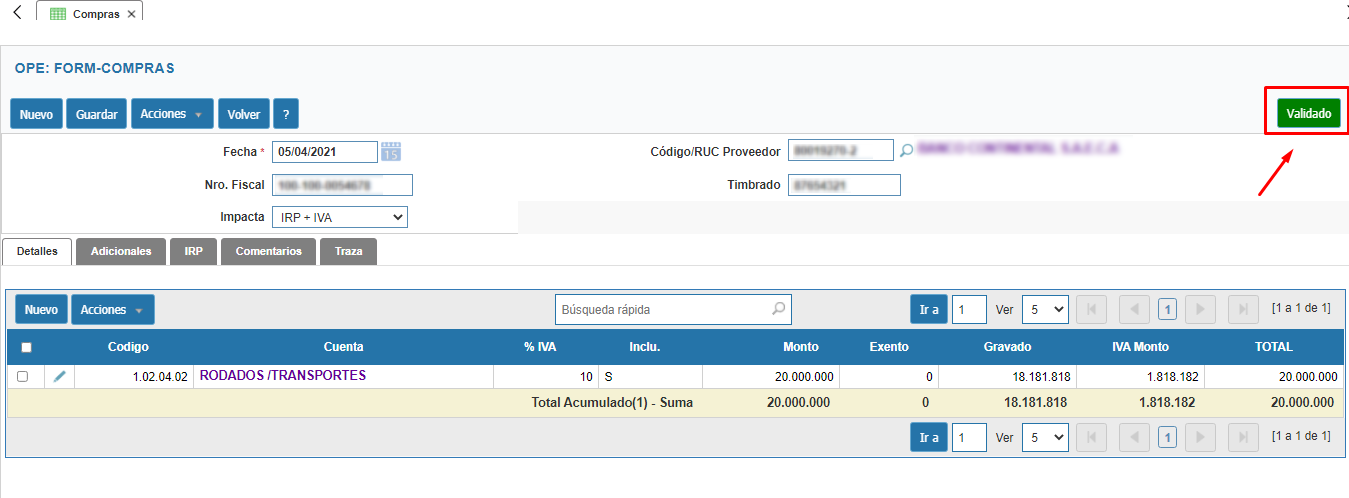
Al finalizar la carga presione el botón Guardar y botón Volver para regresar a la grilla donde visualizarás los registros de compras.
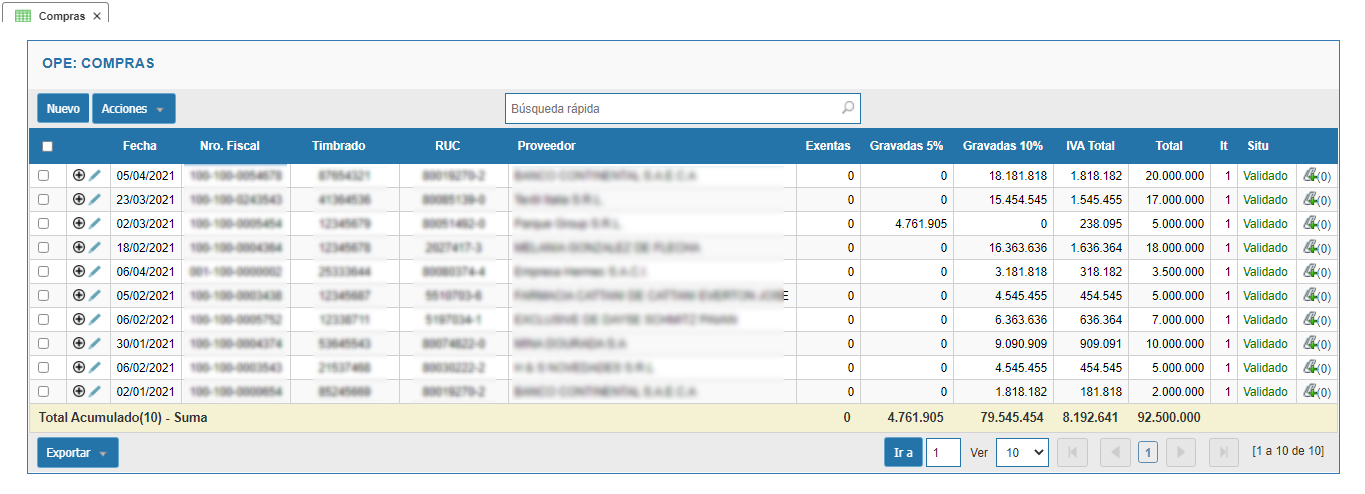
Al presionar el icono  se deslizará los detalles de la compra como muestra en la imagen. Y con el icono
se deslizará los detalles de la compra como muestra en la imagen. Y con el icono ![]() puede editar el registro de la compra.
puede editar el registro de la compra.